Производитель
Даже самый известный производитель может выпустить откровенный шлак в одной из моделей своей продукции. Производители жестких дисков не исключения. Поэтому не стоит отдавать предпочтения только лишь самым известным и топовым фирмам. Ведь за «имя” вам тоже приходится переплачивать. Любой жесткий диск, абсолютно от любой фирмы имеет свою серию. Несмотря на то, что некоторые серии могут быть очень неудачными, это не гарант того, что вся продукция у этой компании некачественная.
Что касается производителей, то у меня среди всего этого множества компаний, есть парочка любимчиков. К ним я отношу TOSHIBA и Hitachi в принципе это одно и тоже под разными брендами. Многие спросят, а как же хваленые самсунги? Отвечу, это подразделение уже давненько выкупила компания Seagate, не путать с SSD самсунгами!
При проверке отзывов нужно учитывать дату выхода жесткого диска. Если диск вышел недавно, так сказать новинка на рынке, то отзывов о нем быть не может. Поскольку его цена явно высока и большинство пользователей не могут себе его позволить. Если на такой жесткий диск вы находите большое количество отзывов, то смело можно утверждать, что это провокация. Поэтому не рискуйте покупать такой жесткий диск, поскольку в его качестве действительную гарантию никто не даст.
Реальные отзывы начинают формироваться спустя полгода, после выхода модели жесткого диска!
Но все же отзывами не стоит сильно увлекаться. Ведь если задуматься, то чаще всего пользователи оставляют негативные отзывы. Большинству просто лень писать о том, что жесткий диск они купили дешево, а работает он замечательно. Скорее напишут, как все плохо и что лучше не брать эту модель. Также стоит помнить о способе эксплуатации. Возможно, при транспортировке жесткий диск упал или на заводе производителе случился брак. Не факт, что вам светят такие же проблемы с моделью жесткого диска, как были у кого-то.
Жесткий магнитный диск
Накопитель на жёстких магнитных дисках или НЖМД (англ. Hard (Magnetic) Disk Drive), жёсткий диск — устройство хранения информации, основанное на принципе магнитной записи. Является основным накопителем данных в большинстве компьютеров.
Информация в НЖМД (Рисунок 2) записывается на жёсткие (алюминиевые, керамические или стеклянные) пластины, покрытые слоем ферромагнитного материала, чаще всего двуокиси хрома. В НЖМД используется от одной до нескольких пластин на одной оси. Считывающие головки в рабочем режиме не касаются поверхности пластин благодаря прослойке набегающего потока воздуха, образующейся у поверхности при быстром вращении. Расстояние между головкой и диском составляет несколько нанометров, а отсутствие механического контакта обеспечивает долгий срок службы устройства. При отсутствии вращения дисков головки находятся у шпинделя или за пределами диска в безопасной зоне, где исключён их нештатный контакт с поверхностью дисков.
Рисунок 2 — Устройство НЖМД
Основные характеристики жестких дисков:
- · Интерфейс (англ. interface) — совокупность линий связи, сигналов, посылаемых по этим линиям, технических средств, поддерживающих эти линии, и правил (протокола) обмена. Серийно выпускаемые жёсткие диски могут использовать интерфейсы ATA (он же IDE и PATA), SATA, SCSI, SAS, FireWire, USB, SDIO и Fibre Channel.
- · Ёмкость (англ. capacity) — количество данных, которые могут храниться накопителем. Ёмкость современных устройств достигает 2000 Гб (2 Тб). В отличие от принятой в информатике системы приставок, обозначающих кратную 1024 величину, производителями при обозначении ёмкости жёстких дисков используются величины, кратные 1000. Так, ёмкость жёсткого диска, маркированного как «200 ГБ», составляет 186,2 ГБ.
- · Физический размер (форм-фактор) (англ. dimension). Почти все современные накопители для персональных компьютеров и серверов имеют ширину либо 3,5, либо 2,5 дюйма. Также получили распространение форматы 1,8 дюйма, 1,3 дюйма, 1 дюйм и 0,85 дюйма. Прекращено производство накопителей в форм-факторах 8 и 5,25 дюймов.
- · Время произвольного доступа (англ. random access time) — время, за которое винчестер гарантированно выполнит операцию чтения или записи на любом участке магнитного диска. Диапазон этого параметра невелик — от 2,5 до 16 мс.
- · Скорость вращения шпинделя (англ. spindle speed) — количество оборотов шпинделя в минуту. От этого параметра в значительной степени зависят время доступа и средняя скорость передачи данных. В настоящее время выпускаются винчестеры со следующими стандартными скоростями вращения: 4200, 5400 и 7200 (ноутбуки), 5400, 7200 и 10 000 (персональные компьютеры), 10 000 и 15 000 об/мин (серверы и высокопроизводительные рабочие станции).
- · Надёжность (англ. reliability) — определяется как среднее время наработки на отказ (MTBF).
- · Количество операций ввода-вывода в секунду — у современных дисков это около 50 оп./с при произвольном доступе к накопителю и около 100 оп./с при последовательном доступе.
- · Потребление энергии — важный фактор для мобильных устройств.
- · Уровень шума — шум, который производит механика накопителя при его работе. Указывается в децибелах. Тихими накопителями считаются устройства с уровнем шума около 26 дБ и ниже. Шум состоит из шума вращения шпинделя (в том числе аэродинамического) и шума позиционирования.
- · Сопротивляемость ударам (англ. G-shock rating) — сопротивляемость накопителя резким скачкам давления или ударам, измеряется в единицах допустимой перегрузки во включённом и выключенном состоянии.
- · Скорость передачи данных (англ. Transfer Rate) при последовательном доступе:
- — внутренняя зона диска: от 44,2 до 74,5 Мб/с;
- — внешняя зона диска: от 60,0 до 111,4 Мб/с.
· Объём буфера — буфером называется промежуточная память, предназначенная для сглаживания различий скорости чтения/записи и передачи по интерфейсу. В современных дисках он обычно варьируется от 8 до 64 Мб.
Зачем нужен жесткий диск?
Переносной жесткий диск – это портативное запоминающее устройство.
Его основные функциональные особенности:
- высокая емкость. Устройство позволяет хранить и переносить огромные объемы информации – от сотен гигабайт до нескольких терабайт. Его можно использовать в качестве второго винчестера, как загрузчик операционной системы;
мобильность. Можно подключать к нескольким компьютерам через стандартный интерфейс USB, переносить с места на место;
безопасность. Можно дублировать и хранить информацию за пределами ПК или ноутбука и ограничить к ней доступ третьих лиц.

Выше надежность хранения данных и нужные файлы всегда под рукой.
Интерфейс
В большинстве случаев переносные диски подключаются к компьютеру через USB. Но здесь есть один нюанс, который может оказать на выбор внешнего жёсткого диска существенное влияние. Дело в том, что существует два распространённых стандарта этого интерфейса: устаревший, но всё ещё самый распространённый 2.0 и более скоростной 3.0. Лучше сразу приобретать диск с USB 3.0 – такой интерфейс обеспечивает более скоростной обмен данными между компьютером и накопителем. К примеру, реальная скорость передачи данный для версии 2.0 составляет до 40 Мб/сек, у 3.0 это 90–120 Мб/сек. Как видите, разница существенная. К тому же обычно новые стандарты совместимы со старыми, и в данном случае это тоже справедливо.
ВНИМАНИЕ. Большинство производителей внешних дисков, чтобы пользователи могли сразу отличить порт 2.0 от 3.0, окрашивают последний в синий цвет.. Кстати, в продаже уже появились диски с поддержкой USB Type-C, у которых скорость передачи данных гораздо выше (до 10 Гб/сек), но чтобы это работало, компьютер также должен иметь такой порт
Пока таких ПК ничтожно мало
Кстати, в продаже уже появились диски с поддержкой USB Type-C, у которых скорость передачи данных гораздо выше (до 10 Гб/сек), но чтобы это работало, компьютер также должен иметь такой порт. Пока таких ПК ничтожно мало.
Существуют и другие, менее распространённые для переносных накопителей интерфейсы: SATA, FireWire, Thunderbolt. Ориентироваться на такие диски не имеет смысла.
Критерии выбора внешнего жесткого диска

Прежде, чем описывать критерии выбора внешнего жесткого диска, хотел бы обратить ваше внимание на то, что не стоит гнаться за топовыми и разрекламированными моделями, подбирайте диск ровно под свои цели и нужды. 1
Определитесь, зачем вам нужен внешний жесткий диск. Как бы этот вопрос не казался очевидным, многие пользователи пропускают этот пункт, останавливаясь лишь на «сейчас возникла необходимость». Чаще всего, именно такой ответ в итоге приводит к появлению второго диска. Причина проста, вы не подумали о том, что планируете делать в будущем с этим устройством. В каких условиях планируете его использовать. Как вы планируете его с собой носить. Какие реальные объемы информации собираетесь хранить. Помните, что сегодня те же фильмы легко могут весить более 4 Гб для экранов с высоким разрешением
1. Определитесь, зачем вам нужен внешний жесткий диск. Как бы этот вопрос не казался очевидным, многие пользователи пропускают этот пункт, останавливаясь лишь на «сейчас возникла необходимость». Чаще всего, именно такой ответ в итоге приводит к появлению второго диска. Причина проста, вы не подумали о том, что планируете делать в будущем с этим устройством. В каких условиях планируете его использовать. Как вы планируете его с собой носить. Какие реальные объемы информации собираетесь хранить. Помните, что сегодня те же фильмы легко могут весить более 4 Гб для экранов с высоким разрешением.
2. Какой тип накопителя вам нужен. Существует два принципиально разных варианта: стационарный и портативный (переносной). Первый представляет собой обычный жесткий диск, расположенный в пластмассовом коробе. Его размер 3,5 дюйма. Ему необходим выделенный источник питания. Другими словами, нужно с собой таскать адаптер и иметь свободную розетку. Плюс его в том, что он дешевле, зачастую быстрее и позволяет больше хранить информации. Второй вариант это 2,5 дюймовые жесткие диски, которые питаются от самого компьютера, что делает их намного удобнее в плане переноски. В некоторых случаях, такие диски требуют наличие двух свободных портов USB (один под дополнительное питание), об этой особенности лучше узнать заранее.
4. Скорость жесткого диска. Внешние накопители могут иметь разную скорость чтения и записи. Для HDD дисков она обычно составляет либо 5400 rpm, либо 7200 rpm. Последний вариант может подразумевать наличие дополнительного охлаждения. Так же на скорость влияет объем буфера диска, чем он выше, тем выше может быть скорость передачи и записи. Тем не менее, учтите, что максимальная скорость нужна далеко не всем. В большинстве домашних бюджетных вариантов со средней скоростью хватает «за глаза и за уши».
5. Разъемы подключения. На сегодняшний момент существует множество вариантов подключения внешних жестких дисков к компьютеру. Наиболее известные стандарты это USB, eSATA и FireWire. Однако, советую остановиться только на USB 2.0 и 3.0. Причина проста, этот протокол передачи поддерживается практически на всех компьютерах, поэтому вы попросту не столкнетесь с неожиданностями вида, когда диск банально не подключить. Даже в случае, если сегодня вы планируете использовать диск только в качестве дополнительного хранилища на своем компьютере, все же стоит остановиться на USB.
6. SSD или HDD. С недавнего времени активно стала развиваться технология SSD. Однако, у этой технологии есть и свои недостатки. Поэтому советую ознакомиться со статьей Твердотельный жесткий диск или SSD накопитель, чтобы не гнаться за красивыми рекламными слоганами.
7. Корпус внешнего диска. Обычно, корпуса дисков делаются из пластика, который легко выдержит мелкие повреждения. И часто его хватает. Если же вы склонны к особенности ронять вещи, то стоит задуматься над более прочными корпусами, к примеру, прорезиненными, позволяющими смягчать удары. Это не значит, что диск можно будет кидать об стенку, однако, шансов, что диск когда-нибудь повредится будет куда меньше.
8. Позитивные и негативные отзывы. В обязательном порядке прочитайте не только хвалебные отзывы, зачастую написанные для повышения их рейтинга, но и негативные. В последних часто описываются те мелкие (или не мелкие) неприятности, с которыми вы можете столкнуться. К примеру, может оказаться, что в стандартную комплектацию идут слишком короткие USB провода или же вообще не входят.
В большинстве случаев, этого списка более, чем достаточно для того, чтобы определиться с тем, какой диск подойдет лучше под ваши нужды. В крайнем случае, вы всегда можете прошерстить интернет на предмет детальных обзоров подходящих моделей.
И на закуску, тематическое видео:
- Как уменьшить размер файла jpg?
- Как отформатировать жесткий диск
Какой объем накопителя выбрать?
Правило «чем выше объем, тем меньше плата за гигабайт» работает лишь до определенного предела. Причем для SSD и HDD этот предел разный. В случае с твердотельными накопителями выгоднее всего покупать модели объемом 2 Тбайт.
К примеру, Samsung T7 Touch объемом 512 Гбайт обойдется вам примерно в 14 000 рублей. Этот же накопитель на 1 Тбайт стоит чуть меньше 20 000 рублей, а на 2 Тбайт — 29 000 рублей, что дает нам стоимость терабайта данных в 28, 20 и 14,5 тысяч рублей соответственно. Что до SSD на 4 Тбайт, то здесь их стоимость стартует в лучшем случае от 60-70 тысяч, а это от 15 000 рублей за терабайт.
В случае с жесткими дисками эта граница смещается в сторону моделей объемом 4 Тбайт. К примеру, такой внешний HDD от Netac стоит около 7 500 рублей, что дает нам цифру в 1875 рублей за терабайт данных. Самые же выгодные HDD на 2 Тбайт имеют ценник в 2450 рублей за терабайт, а на 8 Тбайт — 2666 рублей. Затратнее же всего покупать внешние HDD на 500 Гбайт — стоимость терабайта данных на таких дисках стартует от 5200 рублей.
Какой форм-фактор накопителя выбрать?
Внешние накопители выпускаются во множестве разных форм-факторов, но главных из них всего два — портативные и стационарные модели.
Портативные накопители одинаково хорошо подходят как для хранения, так и переноски данных. Они имеют относительно небольшие размеры и, по сути, представляют собой обычный SSD или HDD в дополнительном защитном корпусе. Это, к примеру, такой ADATA Choice HC660 с размерами 120 х 76 х 9,6 мм.
К этому же форм-фактору относятся и совсем крошечные внешние накопители вроде Kingston XS2000 с габаритами 69,54 х 32,58 х 13,50 мм.
Если же вы хотите поэкспериментировать, то мы уже писали, как можно собрать внешний накопитель из копеечного корпуса на Али и ненужного SSD.
Стационарные внешние накопители предназначены не для переноски данных, а для ее хранения. Это заметно более крупные устройства, которые обычно устанавливаются рядом с компьютером или игровой консолью и используются для расширения памяти устройства. Главное преимущество подобных гаджетов в большом объеме дискового пространства, которое может исчисляться десятками терабайт. Правда, и стоимость стационарных накопителей достаточно высока.
Какой интерфейс лучше?
Интерфейс USB 2.0 обеспечивает скорость обмена данными до 480 Мбит/с. И хотя на сегодняшний день он уже безбожно устарел, внешние накопители на его основе все еще попадаются на полках магазинов. Например, такой Verbatim Store n Go. Покупать внешние диски с USB 2.0 не слишком целесообразно, поскольку в этом случае именно интерфейс станет узким местом, ограничивающим скорость работы диска.
USB 3.2 Gen 1, ранее известный как USB 3.0, намного универсальнее. Он предлагает скорость до 5 Гбит/с, что покроет потребности любого даже самого быстрого жесткого диска, хотя для внешнего SSD и этого может оказаться маловато.
USB 3.2 Gen 2, который раньше назывался USB 3.1, избыточен для HDD, но отлично подходит быстрым внешним SSD, предлагая скорость до 10 Гбит/с.
Следом за ним идет интерфейс USB 3.2 Gen2x2 со скоростью обмена данными до 20 Гбит/с, а дальше расположился Thunderbolt 3.0, возможности которого достигают 40 Гбит/с.
Проблема в том, что при выборе типа интерфейса нужно анализировать не только скоростные характеристики, но и его возможности по передаче тока и напряжения. К примеру, USB 2.0 способен обеспечить питание 5 В / 0,5А, и если у вас старый компьютер только с портами USB 2.0, а внешний накопитель рассчитан на питание от USB 3.2 Gen 1 с его 5В / 0,9А, то такое устройство просто «не заведется». Решением проблемы может стать подключение внешнего устройства к двум портам USB 2.0 с помощью раздвоенного интерфейсного кабеля или использование внешнего питания. Аналогичная ситуация наблюдается и при попытке подключить диск с USB 3.2 Gen 2 к интерфейсу USB 2.0. Причем в этом случае работа диска возможна только при использовании внешнего питания.
А что насчет защиты?
Защита внешнего накопителя от внешних воздействий никогда не будет лишней. Хотя бы по той простой причине, что за пределами дома или офиса его могут поджидать самые разные неприятности, а повреждение устройства с утерей всех хранимых на нем данных вряд ли вас порадует.
Выбираем жесткий диск
Допустим, вы определились с моделью жесткого диска и покупаете его на Яндекс.Маркете. Здесь вы можете увидеть все характеристики выбранной модели.
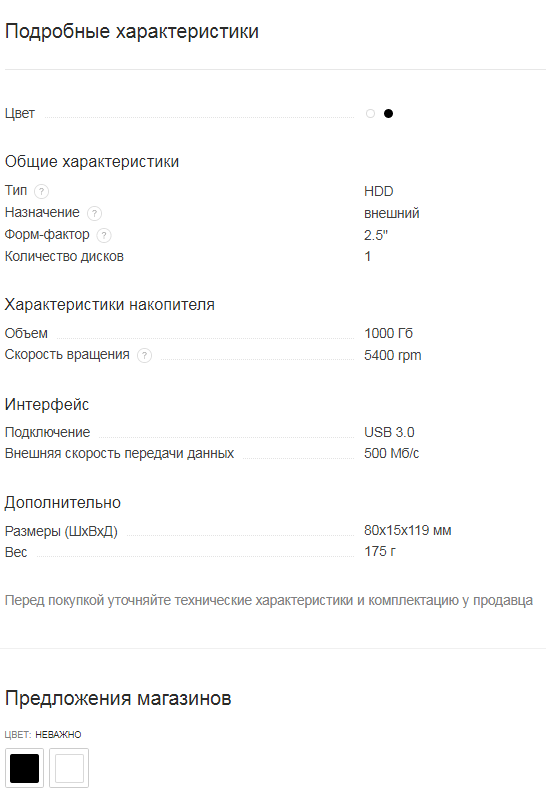
Я взял диск среднего качества, чтобы вы тоже смогли понять, по каким характеристикам нужно ориентироваться.
Вы можете увидеть, что форма фактор диска равна 2,5”, а значит он подходит для установки в ноутбук.
Следующее, что вы можете заметить это вместимость жесткого диска, а именно 1000Гб. Вместимость хорошая, и это положительно повлияет на скорость его работы. В некоторых описаниях к элементам не идет пункт «Скорость вращения”. В этой модели, это прописано, и она составляет 5400 об/мин. Вспоминаем, что такое количество оборотов хорошо тем, что диск будет работать тихо.
В разделе интерфест вы видите, что диск подключается через USB разъем, что позволит его использовать, как своего рода флешку. Для некоторых эта функция очень полезна.
Заметьте, что указанная здесь скорость 500Мб/с не имеет никакого отношения к скорости работы диска.
Минусом данной модели является то, что нет характеристики по поводу допустимой температуры для работы жесткого диска. Именно эту информацию и стоит поискать в интернете на форумах.
Также на диск нет информации по поводу шума и ударостойкости. А это важные моменты, которые необходимо будет выяснить. Пускай это и не самая важная информация, но лучше найти описания по этому поводу.
Производитель
Конечно, это не самый важный параметр при выборе, но на него также стоит обращать внимание. Многие компании уже давно заявили себя на рынке устройств-накопителей, поэтому лучше обратить внимание на них
Учитывайте, что покупка самого дешевого винчестера может обратиться против вас. Хотя никто не застрахован и от того, что дорогой и именитый HDD даст сбой. К сожалению, жесткие диски сами по себе не самые защищенные и надежные устройства, требующие бережного обращения.
Среди именитых производителей стоит упомянуть о Samsung, Seagate, Toshiba, WD и Transcend. Эти компании давно работают на рынке и пользуются отличной репутацией.
Какой внешний жесткий диск лучше купить на 1 ТБ
№5 — Toshiba Canvio Basics New 1 TB HDD
Цена: 3 249 рублей

1 ТБ вполне хватит среднестатистическому юзеру, чтобы перенести систему, пользовательские файлы и все необходимые приложения на другой ПК. Одним из лучших вариантов с такой вместительностью является накопитель от японской марки Toshiba. В отзывах владельцы сообщают, что он не шумит при работе, обладает компактными размерами и достойной скоростью, которая может достигать 500 Мб/c.
С надежностью у девайса все спорно. Для ежедневного использования лучше присмотреться к варианту подороже — владельцы сообщают, что в таком режиме диска надолго не хватит
Еще один нюанс — слишком уж короткий провод в комплекте, но цена вопроса тут пара сотен рублей, поэтому сильно заострять на это внимание не стоит. Тем более, учитывая бюджетный характер модели
Toshiba Canvio Basics
№4 — Transcend StoreJet 25M3 1 TB HDD
Цена: 4 200 рублей
Transcend StoreJet 25M3 1 TB HDD продолжает рейтинг внешних жестких дисков. Эта модель обладает приятным дизайном и не имеет проблем с надежностью. Ее корпус имеет специальное нескользящее покрытие, поэтому не упадет со стола. В случае форс-мажора беспокоиться не стоит — каркас противоударный, так что данные останутся на месте. Еще один момент, который хвалят все владельцы — диск очень тихо работает.
При компактных размерах у накопителя достаточно высокая скорость работы — 500 Мб/с, как и у дебютанта топа. К тому же заявленные цифры подтверждаются на практике, а значит производитель их не завышает. Если вы не знаете, какой внешний жесткий диск на 1 ТБ лучше купить, присмотритесь — вариант отличный.
Transcend StoreJet 25M3
№3 — Seagate One Touch 1 TB HDD
Цена: 3 839 рублей
Проверенная модель от еще одной известной фирмы. У нее прочный корпус из металла, выгодно выделяющий устройство на фоне конкурентов. Еще одно достоинство диска — способность выдерживать постоянные нагрузки. В отзывах многие владельцы сообщают, что подключают накопитель к Wi-Fi роутеру и гоняют его без перерыва. Также он хорошо подходит для офисных серверов.
По габаритам это одно из самых компактных решений — 115х21х80 мм, поэтому оно спокойно умещается даже в карман рубашки. Основной минус модели — отсутствие в комплекте переходника на Type-C.
Seagate One Touch
№2 — Lacie Rugged USB-C 7200 rpm 1 TB HDD
Цена: 7 500 рублей
Серебро топа внешних жестких дисков достается Lacie Rugged USB-C 7200 rpm 1 TB HDD. Устройство от малоизвестного среди обывателей бренда выглядит необычно за счет резиновой оправы. Основная же польза такого решения — дополнительная защита корпуса
Сравнение с конкурентами модель выигрывает за счет подключения по Type-C, что особенно важно для юзеров Mac. Использовать ее с продукцией Apple можно без переходников
Высокая скорость передачи данных достигается за счет того, что диск может совершать до 7200 оборотов в минуту. Это позволяет комфортно использовать накопитель даже для работы в Premier или Vegas, что уж говорить про более обыденные задачи.
Lacie Rugged USB-C 7200 rpm
№1 — Western Digital My Passport Ultra (WDBC3/WDBFT) 1 TB HDD
Цена: 10 210 рублей
Первая часть нашей статьи, где собраны самые надежные внешние жесткие диски на 1 ТБ, подошла к концу. Место лидера достается качественному устройству от именитого бренда WD. В этом случае цена полностью обусловлена высоким качеством изготовления. Как показывают обзоры, накопитель можно спокойно использовать 24 часа в сути — из строя он не выйдет, а скорость со временем не упадет.
Качество сборки тут на высшем уровне — диск неубиваемый. Отдельного внимания заслуживает продуманная система охлаждения, за счет которой накопитель практически не греется. Для подключения используется современный порт Type-C. Объективно говоря, кроме того, сколько девайс стоит, минусов у него нет.
Western Digital My Passport Ultra
Какой внешний жесткий диск лучше купить
Чтобы понять какой внешний жесткий диск лучше подойдет для решения конкретной задачи необходимо смотреть на определенные характеристики. Если стоит цель просто сохранить небольшой объем информации на переносном носителе, тогда стоит выбрать винчестер компактного размера с объемом до 1 ТБ. Если речь заходит о больших объемах данных, например, на серверных площадках, стоит купить винчестер максимального объема
Среди всего обзора, есть модели, на которые стоит обратить внимание в первую очередь:
Samsung Portable SSD T5 500 ГБ — компактный и быстрый HDD-накопитель, удобно брать в дорогу, отличная совместимость со смартфонами, лэптопами.
Toshiba Canvio Ready 500 ГБ — полная совместимость с техникой Apple, не требуется дополнительное ПО, драйвера.
Transcend StoreJet 25M3 1 ТБ — высокий трехуровневый класс защиты, подходит для хранения важной информации.
ADATA HD330 1ТБ — недорогой китаец, совершенно бесшумная работа и долгий срок эксплуатации.
Silicon Power Stream S03 1 ТБ — стильный лидер рынка в виде блокнота с жесткой обложкой, шифрование и 7 уровней безопасности.
Maxtor M3 Portable 2 ТБ — стабильная производительность при небольшом энергопотреблении, полное взаимодействие с ПК и телевизорами.
Lacie Rugged Thunderbolt USB-C 2 ТБ — хороший выбор в дорогу, корпус защищен массивными резиновыми протекторами, что обеспечивает хорошую защиту при падениях.
Seagate Backup Plus Hub 4 ТБ — кроссплатформенный накопитель, исключительная скорость, резервирование копий практически всего, синхронизация с облачными сервисами.
Western Digital My Passport 4 ТБ — большой объем с встроенным функционалом, не требует дополнительного ПО, надежная защита с шифрованием и паролем.
На первый взгляд может показаться, что внешний жесткий накопитель не самый важный элемент для ПК, ноутбука или сервера. Но, когда речь заходит о том, чтобы существенно разгрузить рабочее пространство, увеличить объемы или вернуть своей технике скорость – этот элемент приобретает ценность!
Параметры и характеристики ЖД
Итак, что касается бокса ЖД, то он работает по стандарту и придуман для того, чтобы его можно было подключать через USB. Кроме того, в нем находится дополнительное питание. Оно нужно для полноценного функционала накопителя.
Внешне боксы для жестких дисков могут выглядеть по-разному. Дизайн и цветовая гамма у разных фирм произвольны. Вам может встретиться в продаже ярко-розовый накопитель или белый с каким-нибудь рисунком.
Из характеристик накопителя следует обратить внимание на форму устройства. В зависимости от объема, величина короба варьируется
Чем больше диск, тем больше размер памяти устройства. Соответственно у него будет более вместительный бокс. Чем меньше вместимость диска, тем меньше будет у него бокс.
Форм-фактор. Подлежит измерению в дюймах. Он может быть 2,5 или 3,5 дюйма.
Величина скорости вращения диска. Высокая скорость – это 10000 rpm . Средняя величина скорости вращения диска 7200rpm. Если вы встретите в продаже диски со значением 5400 rpm, то это тоже подходящий агрегат. Этой скорости будет достаточно для полноценной работы.
Тип подключения:
- SATA;
- PATA или EIDE.
Подключение SATA имеет последовательный интерфейс. PATA или EIDE обладают параллельным интерфейсом.
Объем буфера. Буфер обмена напрямую влияет на работу скорости диска. 16 и 32 ГБ наиболее подходящие характеристики для современного буфера.
Выбирайте съемный диск исходя из собственных потребностей
Емкость диска. В зависимости от формфактора 2,5” или 3,5 “ объем будет различаться. Например, у 2,5-дюймовых дисков объем будет составлять около 500 Гб. В то время как у 3,5-дюймовых может вместимость и 1,5 ТБ и 4 Тб, и даже больше.
Охлаждающая система. Опция, которая зачастую необходима при долговременной работе. Касается это в первую очередь настольных агрегатов. Устройство, которое подвержено перегреву может быстро выйти из строя. Поэтому при обнаружении в продаже устройства снабженного кулером, следует отдать предпочтение именно ему.
USB-интерфейс. Стандартный разъем USB 2.0. подходит для стыковки всех устройств ПК. Но в последнее время в продаже появились диски с входом USB 3.0. Они имеют существенное отличие в скорости передачи данных. Устройство работает в разы быстрее. Если вы сомневаетесь, подойдет ли к вашему ПК разъем 3.0, можете быть уверены, что подойдет. Так как они имеют идентичный тип входа. Примером ВЖД является высокопроизводительный ASUS DL Externla HDD.
Также в продаже имеются гаджеты с подключением типа LAN и FireWire. LAN обладает стандартом 10/100/1000. Каждое значение демонстрирует максимальную скорость передаваемых Мб за секунду времени. Существенным плюсом такого устройства является то, что оно может подключаться по типу накопителя к сети. И работать оно будет как автономное устройство. С помощью него можно будет организовать медиатеку или использовать по своему усмотрению как хранилище данных.
FireWire – схож по типу с USB. Обладает небольшой популярностью. Но назначение его все то же: хранение и передача большого объема разноплановой информации. Типичный представитель на рынке ЖД модели фирмы Macintosh.
Помимо прочих параметров и характеристик вы должны знать, что в комплекте должны идти кабель и переходник (в случае необходимости).
Параметры выбора
Среди критериев выбора внешнего жесткого диска USB можно отметить ёмкость, пропускную способность, период гарантии, низкое энергопотребление.
- быстродействие. Этот параметр характеризуется скоростью вращения шпинделя и варьируется в пределах от 5400 до 7200 об/м. Чем она выше, тем быстрее происходит обмена данными. Но при этом увеличивается и температура. Поэтому высокопроизводительные носители со скоростью 7200 об/м оснащаются внешним вентилятором или другими конструктивными элементами для отвода тепла;
форм-фактор. Это размеры девайса. Самые распространенные форм-факторы 2,5 и 3,5 дюйма;
объем буфера (кэш). Кэш-память служит для хранения ранее считанных данных. Объем буфера у современных винчестеров 32 или 64 Мб. Существуют 3,5-дюймовые модели с кэш-памятью 128 Мб. Увеличение буферной памяти увеличивает производительность большинства операций;
программное обеспечение. ПО повышает эффективность использования накопителя. Утилиты разных производителей могут поддерживать дополнительные функции:
- облегчение работы с диском;
удобный режим сохранения копий; улучшение энергосбережения; шифрование информации; синхронизация с системой; возможность восстановления файлов и т.д;
- внешний вид. Карманные варианты представлены в широком ассортименте. Девайсы в ярком эффектном корпусе оценят творческие люди. Модели в стильном алюминиевом корпусе дополнят имидж солидного бизнесмена. Стационарные винчестеры отличаются меньшим разнообразием, но и их можно подобрать под любой интерьер;
гарантия. В зависимости от производителя от 1 года до 5 лет.
Формат-фактор: карманные и настольные
Формат фактор один из ключевых показателей жесткого диска.
SSD и HDD винчестеры 2,5 дюйма самые ходовые. Их габариты не превышают размеров смартфона – они легко помещаются в карман или дамскую сумочку. Данные устройства отличаются низким энергопотреблением, могут работать от стандартного USB разъема на компьютере или ноутбуке. Объем их не превышает 2 ТБ.
Накопители 3,5 дюйма – стационарные варианты. В сравнении с карманными моделями весят они более существенно (до 1,5 кг) и имеют максимальную емкость – до 4 Тб. Для их работы может потребоваться отдельное питание. Некоторые производители выпускают комплекты из нескольких винчестеров. Объем такого комплекта может достигать 20 Тб.
Ультрамобильные варианты – 1,8 дюймовые накопители SSD.
Тип: SSD или HDD?
По типу носителя винчестеры делятся на SSD и HDD.
HDD электронно-механическое устройство, изготовленное из алюминиевых или стеклянных пластин, покрытых ферримагнитным слоем. При работе пластины вращаются, а магнитные головки парят над поверхностью на высоте 10-12 нм и не касаются поверхности пластин.
Твердотельные накопители представляют собой запоминающее устройство на основе микросхем.
Скорость записи/чтения у SSD выше, чем у HDD примерно в 5 раз, но его возможности ограничены низкоскоростными интерфейсами.
SSD абсолютно бесшумны, устойчивы к механическим повреждениям. Их недостатками являются высокая цена при минимальных объемах и ограниченное количество циклов перезаписи. Некоторые энтузиасты давно пророчили победу твердотельных SSD над HDD, но цена такой альтернативы слишком высока.
Интерфейс подключения
Скорость работы переносного накопителя зависит от интерфейса подключения.
Наиболее распространен USB 2.0 со скоростью передачи 480 Мбит/с. Это не высокий показатель.
Сегодня практически все современные ноутбуки оснащаются интерфейсом USB 3.0 со скоростью до 4.8 Гбит/c.
Дополнительно можно использовать:
- FireWire – высокоскоростной интерфейс 400 – 800 Мбит/с;
eSATA – стандарт с пропускной способностью до 3 Гбит/с; Ethernet – интерфейс, который превращает внешний накопитель в сетевой.
Ethernet и FireWire поддерживают только винчестеры 3,5 дюйма.
Съемный накопитель Western Digital WD Elements Portable 2 ТБ для хранения большого объема данных
- 2 Тб памяти;
- скорость шпинделя 5400 RPM
- вес 230 грамм
- подключение по USB версии 3.0.
Характеристик достаточно для просмотра фильмов в стандарте 1080р. Но 4К не потянет из-за конструктивных особенностей. Доступно 2 Тб. Выполнен в формате 2,5 дюймов. Встроенный контроллер поддерживает интерфейс USB редакции 3.0 и в теории обеспечивает скорость передачи на уровне 500 МБ/с.
Шпиндель вращается со скоростью 5400 (RPM) оборотов в минуту, что позволяет диску работать относительно тихо. При длительной работе температура диска не поднимается выше 45 градусов по Цельсию. В корпусе располагаются антивибрационные и противоударные прокладки. В комплекте идет кабель для подключения к ПК.
Плюсы:
- объем 2 Тб;
- интерфейс 500 мегабит;
- антивибрационные прокладки;
- низкая температура;
- сигнальный светодиод;
- шнур в коробке.

































